O Relatório de Produto em Estoque é utilizado para o controle e monitoramento dos itens disponíveis no estoque do empreendimento.
O Relatório de Produto em Estoque é utilizado para o controle e monitoramento dos itens disponíveis no estoque do empreendimento. Seu objetivo principal é fornecer informações precisas sobre a quantidade de produtos disponíveis em estoque na data atual.
Ao gerar o relatório, são exibidos os produtos disponíveis no estoque, juntamente com suas respectivas quantidades. Isso permite que o gestor ou responsável pelo estoque tenha uma visão clara e atualizada do nível de estoque de cada item.
Além disso, o relatório oferece recursos de filtragem que possibilitam uma análise mais específica do estoque. É possível selecionar qual estoque do empreendimento será verificado, o que é especialmente útil quando há mais de um local de armazenamento. Dessa forma, é possível ter uma visão segmentada do estoque de cada local, facilitando a gestão e identificando possíveis discrepâncias.
Outro filtro disponível no relatório é a opção de verificar o estoque por fabricante. Isso permite que o gestor obtenha informações específicas sobre os produtos de cada fabricante presentes no estoque. Essa funcionalidade é útil para o monitoramento de fornecedores, análise de desempenho e tomada de decisões estratégicas relacionadas à gestão de estoque.
Para gerar um Relatório de Produto em Estoque, na barra de menus, clique em: Relatórios → Relatórios Padrão:

Na coluna “Relatórios de Estoque”, clique em “Produto em Estoque”:
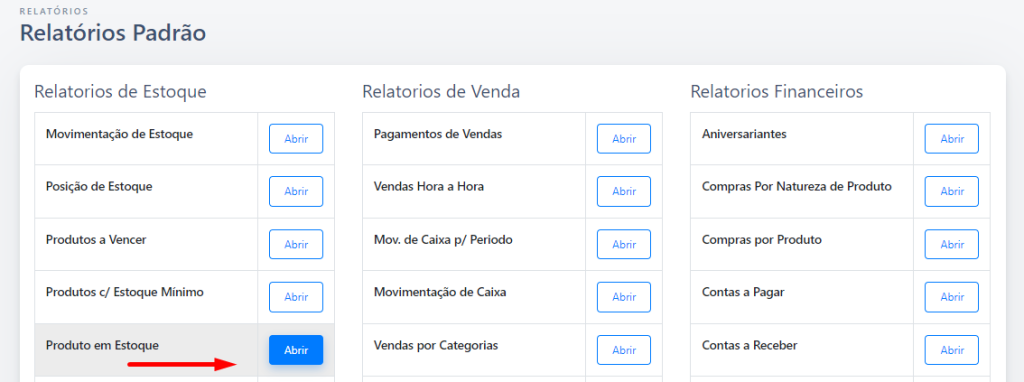
Com a ajuda dos filtros, selecione a melhor combinação para o relatório desejado. Lembrando que não é obrigatório o preenchimento de todos os campos:

Exemplo 1:
No exemplo abaixo, selecionamos apenas os filtros: “Produto” (+ MEN SPORTS 120 CAPS) e agrupamos por depósito. A plataforma filtrou todos os depósitos que o usuário possui acesso e trouxe o quanto tem de estoque em cada um:

Após selecionar os filtros desejados, basta clicar em “Aplicar Filtros” e o relatório será gerado:

Exemplo 2:
No exemplo abaixo, selecionamos os filtros: “Produto” (+ MEN SPORTS 120 CAPS), “Depósito” e agrupamos por “Produto”. A plataforma trouxe a quantidade do produto selecionado no depósito escolhido:

Após selecionar os filtros desejados, basta clicar em “Aplicar Filtros” e o relatório será gerado:

- Estoque: Quantidade de produtos em estoque
- Reservado: Quantidade de Produtos reservados em estoque em outros pedidos que estão aguardando andamento.
- Disponível: Quantidade de produtos disponíveis para venda (desconsiderando os produtos reservados).
Observação: Por ser um relatório real, alguns nomes e valores foram apagados.

